Hoe u Apple Music Family Sharing-configuratie kunt krijgen
Vóór 2014 hadden veel iOS-gebruikers een groot probleem met het delen van iTunes-aankopen en de App Store. Toen kwam Apple met een functie genaamd Family Sharing, te beginnen met iOS 8. Deze functie voor het delen van families is wanneer zes gezinsleden één abonnement op Apple Music kunnen gebruiken. Elk gezinslid gebruikt zijn/haar Apple ID om Apple Music te openen. Leden kunnen alle gekochte muziekbestanden, iTunes-aankopen en App Store delen. Het instellen van Apple Music-gezinsdeling is ingewikkeld omdat er twee afzonderlijke partijen bij betrokken zijn.
In deel één krijg je een korte uitleg over het delen van de Apple Music-familie. Dan laat deel twee je zien hoe je de Instellingen voor delen van Apple Music-familie. Deel drie zal eindigen met het delen van Apple Music zonder enige beperking.
Inhoudsopgave Deel 1. Een inleiding tot Apple Music Family SharingDeel 2. Hoe Apple Music Family Sharing in te stellen?Deel 3. Hoe deel je je muziek zonder beperking?Deel 4. Overzicht
Deel 1. Een inleiding tot Apple Music Family Sharing
Apple Music familie delen is het beste idee dat Apple Music ooit heeft bedacht. Dit is wanneer zes mensen één abonnement op Apple Music kunnen gebruiken. Het beste is dat elke persoon zijn of haar Apple Music-account gebruikt. Je krijgt je muziekaanbevelingen en downloadt ze naar je Apple Music-bibliotheek. Je kunt je muziek ook delen met andere leden met hetzelfde abonnement. Behalve muziek kunt u ook agenda's, tv-programma's, films en foto's delen.
Dit is de flexibele manier om Apple Music-nummers, afspeellijsten en albums te delen. Deze service kan u veel geld besparen, want zodra een lid een nummer koopt, kan het worden gedeeld met andere vijf leden. De configuratie voor het delen van Apple Music-families is ook kostenefficiënt omdat zes mensen kunnen genieten van een abonnement van $ 14.99. Elk lid gebruikt een andere Apple ID, maar kan Apple Books, Apple Music-aankopen en appstore-aankopen delen. Leden kunnen de iCloud-opslagservice delen.
Deel 2. Hoe Apple Music Family Sharing in te stellen?
Het delen van Apple Music-families werd in 2014 uitgebracht om leden van een gezin te helpen hun aankopen op Apple Music te delen. Het instellen van Apple Music-gezinsdeling is een beetje technisch op verschillende iOS-apparaten. Het instellen van Apple Music-gezinsdeling kan worden gedaan op iPhone, Mac, iPod touch en iPad. Maar het is een eenvoudige procedure waarbij één lid een groep maakt en andere vijf leden uitnodigt om zich bij de groep aan te sluiten. Je Apple ID kan maar voor één gezinsgroep worden gebruikt. Je mag één keer per jaar van gezinsgroep wisselen. De persoon die de gezinsgroep start, wordt de organisator genoemd en is degene die het abonnement betaalt. U kunt een debetkaart of een creditcard gebruiken om het abonnement te betalen.
Apple Music Family Sharing instellen op iPod touch, iPhone en iPad
Stap 1. Ga naar de instellingen-app op je apparaat en open deze. Tik vervolgens op "Uw naam".
Stap 2. Scroll naar beneden en tik op "Delen met gezin", waar u "Uw gezin instellen" selecteert. Vervolgens volg je de instructies op het scherm om de gezinsgroep in te stellen.
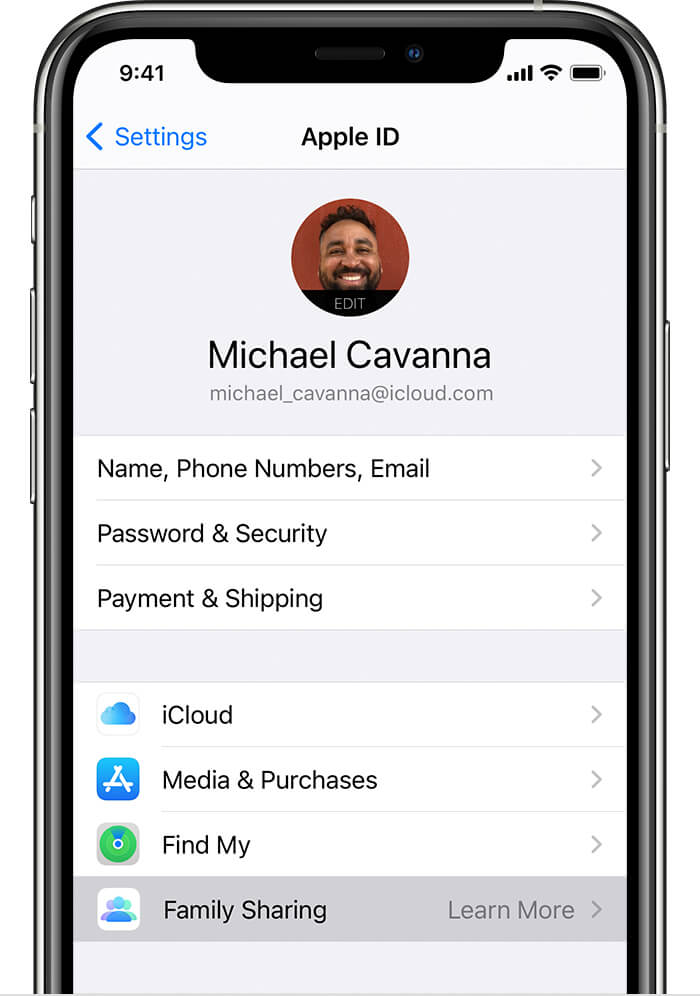
Stap 3. Na het opzetten van de groep is het tijd om andere vijf leden uit te nodigen om zich bij de groep aan te sluiten. Open opnieuw de instellingen-app op uw apparaat en tik op "Delen met gezin" waar u "Lid toevoegen" selecteert.
Stap 4. Vul het e-mailadres en de naam van het lid in en volg de overige instructies op het scherm. De andere leden ontvangen de uitnodiging op hun apparaat. Aan de status van zijn/haar naam kun je zien of de ander de uitnodiging heeft geaccepteerd.
Apple Music Family Sharing instellen op Mac
Stap 1. Navigeer naar het Apple-menu, klik op "System Preference" en kies "Family Sharing".
Stap 2. Vul je Apple ID in die je wilt gebruiken voor de gezinsdeelgroep en vink het vakje 'Mijn aankopen delen' aan. En volg de instructies op het scherm om de gezinsgroep aan te maken.
Stap 3. Ga terug naar het Apple-menu en klik opnieuw op "Systeemvoorkeuren" en vervolgens op "Delen met gezin", waar u "Gezinslid toevoegen" kiest. Je nodigt andere leden uit met hun Apple ID's. U kunt de status van de uitnodiging controleren en de uitnodiging ook opnieuw verzenden.
Deel 3. Hoe deel je je muziek zonder beperking?
Het instellen van Apple Music-gezinsdeling is een goede zaak waarmee je Apple Music kunt delen met vijf gezinsleden. Dit is een probleem wanneer u met meer dan vijf leden wilt delen. Een andere beperking is dat dergelijke Apple Music-bestanden alleen kunnen worden gedeeld op iOS-apparaten. Met Apple Music kun je bestanden kopen en downloaden in de winkel. Maar je kunt die bestanden niet afspelen op een apparaat dat Apple Music of iTunes niet ondersteunt. Dit komt omdat alle bestanden op Apple Music DRM-beveiliging hebben. U kunt Apple Music-bestanden kopen, maar u bent niet de eigenaar ervan.
Software van derden zoals AMusicSoft Apple Muziek Converter stelt u in staat om Apple Music-bestanden zonder beperkingen te delen. Het zal verwijder de DRM-beveiliging van Apple Music-bestanden converteer ze vervolgens naar andere compatibele formaten. Deze app stopt niet bij de conversie, maar downloadt ook de bestanden naar je lokale opslag. Nu staan Apple Music-nummers en afspeellijsten op je harde schijf en kun je ze vrijelijk delen als lokale muziek.
Download gratis Download gratis
Deze software geeft u de kans om kostbare tijd te besparen met zijn hoge conversiesnelheden van ongeveer 16X. Met dergelijke snelheden heb je binnen een paar seconden een groot aantal bestanden geconverteerd. Ja, de snelheden zijn hoog, en ook de kwaliteit van de uitvoerbestanden. U krijgt altijd uitvoerbestanden van hoge kwaliteit die u met plezier op elk apparaat en offline kunt spelen. Apple Music gebruikt een M4P-bestandsindeling die niet compatibel is met de meeste apparaten en mediaspelers. Deze applicatie zal converteer M4P-bestanden naar andere formaten zoals WAV, MP3, FLAC en nog veel meer.
Het is een gebruiksvriendelijke software die zelfs een beginner kan navigeren en graag kan gebruiken. De software importeert gekochte Apple Music-bestanden naar de hoofdinterface waar u bestanden selecteert om te converteren. De applicatie bewaart ook alle ID-tags van de originele bestanden in Apple Music. ID-tags zijn belangrijk wanneer u de uitvoerbestanden op de harde schijf wilt identificeren. Afgezien van Apple Music, kan de applicatie ook iTunes-bestanden en audioboeken converteren. Hier leest u hoe u Apple Music onbeperkt kunt delen.
Stap 1. De software kan op Windows- of Mac-computers worden geïnstalleerd. Open de software na installatie. Geef het even de tijd om Apple Music-nummers te importeren.

Stap 2. Kies in de hoofdinterface Apple Music-nummers, afspeellijsten en albums die u wilt converteren. Selecteer ook het uitvoerformaat dat u in het eindproduct wilt hebben. Vergeet niet de map voor uw geconverteerde bestanden te kiezen.

Stap 3. Ga nu naar de onderkant van het venster en klik op de knop "Converteren".
Deel 4. Overzicht
Nu weet je hoe je het moet doen Instellingen voor delen van Apple Music-familie. Uw gezinsleden kunnen nu genieten van het streamen van Apple Music-nummers op hun Apple-accounts. Met het idee voor delen met het gezin kunt u gekochte muziek en films delen met andere leden. Maak gewoon de familiegroep en nodig anderen uit om lid te worden. Een lid kan ervoor kiezen zich te verbergen, zodat anderen niet kunnen zien wat hij speelt. Je kunt je andere Apple ID's uitnodigen voor de groep, zodat je aankopen kunt delen in iTunes en App Store.
U kunt genieten van het delen van Apple Music-nummers met behulp van AMusicSoft Apple Music converter. De applicatie verwijdert de encryptie op Apple Music-bestanden en slaat ze op uw lokale schijven op. U kunt de DRM-vrije Apple Music-nummers delen met elke methode.
Mensen Lees ook
Robert Fabry is een fervent blogger en een enthousiasteling die dol is op technologie. Misschien kan hij je besmetten door wat tips te delen. Hij heeft ook een passie voor muziek en heeft voor AMusicSoft over deze onderwerpen geschreven.